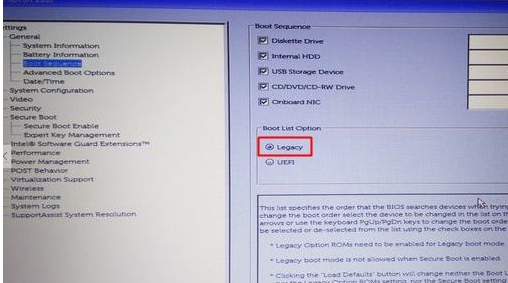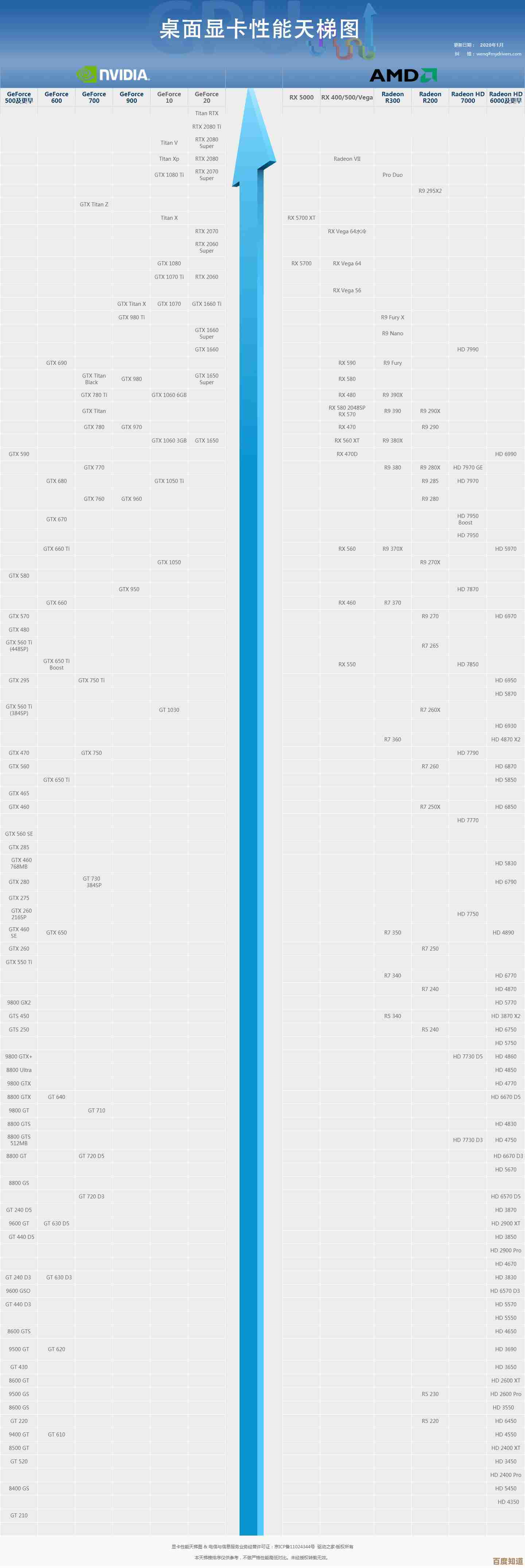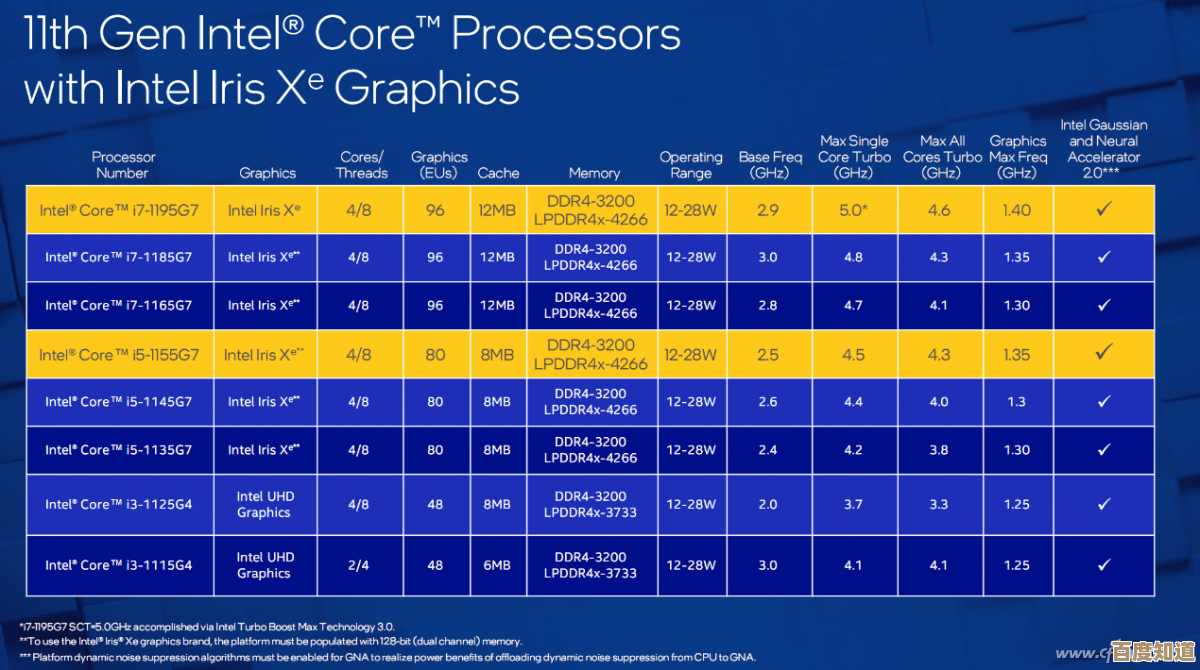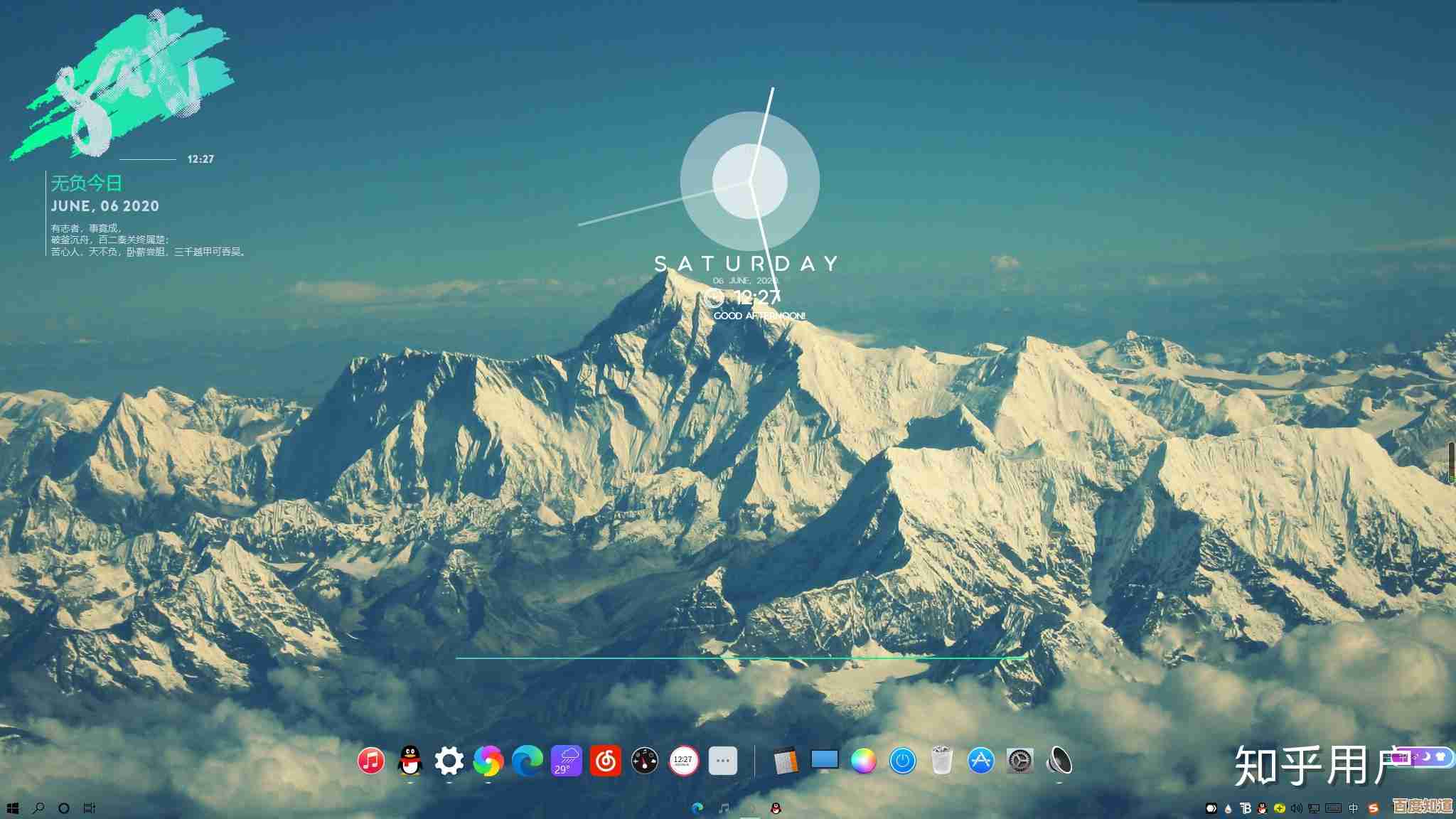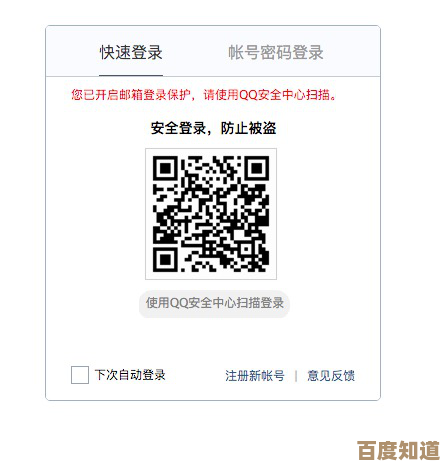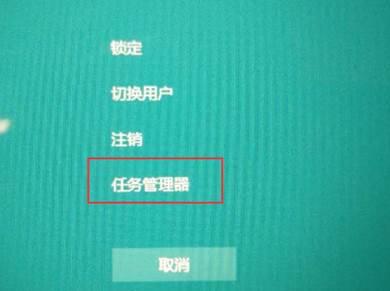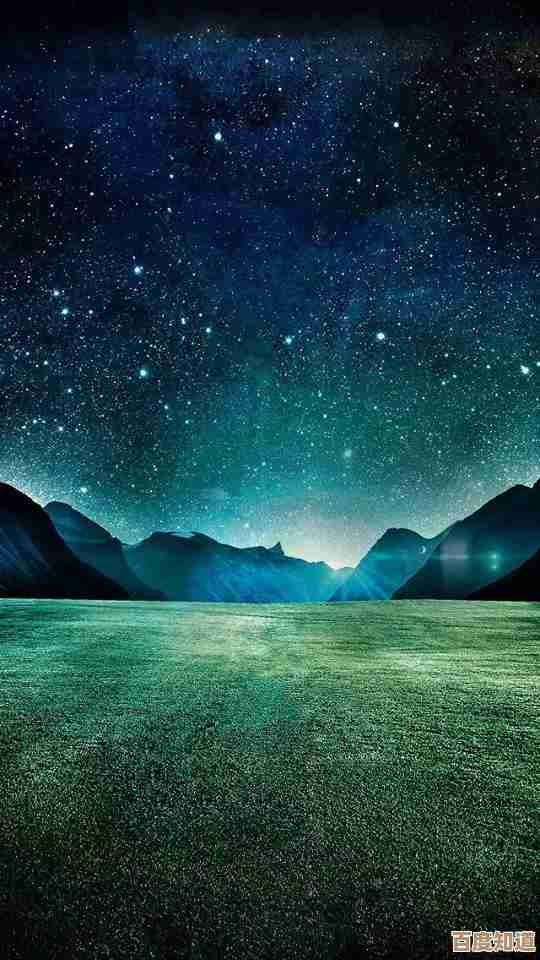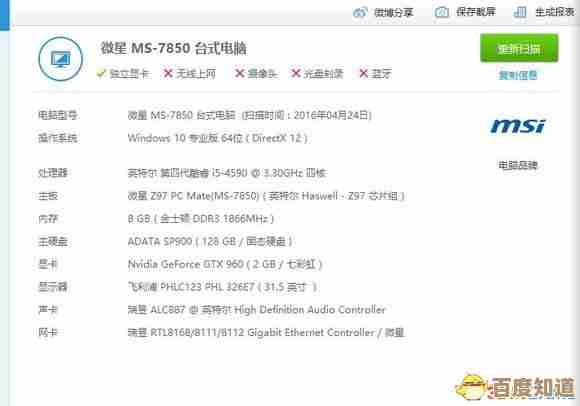彻底卸载Win11中的原神游戏:详细步骤与清理指南
- 问答
- 2025-10-22 13:16:29
- 1
哎 说到卸载原神这事儿 我可得跟你好好唠唠… 前两天我表弟来我家 非要在我那台刚买不久的Win11笔记本上装原神 结果玩了不到一周就腻了 留下了一堆乱七八糟的文件 搞得我C盘直接飘红 这清理过程简直是一场噩梦 所以今天干脆把踩过的坑都总结出来 给遇到同样问题的你省点事儿
首先啊 大部分人觉得卸载游戏嘛 不就是去设置里点个卸载就完事了 但原神这游戏… 真的没那么简单 它就像个顽固的房客 表面上搬走了 其实还在你电脑各个角落留了不少“私人物品” 我第一次卸载时就吃了这个亏 光用系统自带的卸载功能 结果隔了一个月发现 居然还有将近10个G的残留文件躲在磁盘的犄角旮旯里 真是让人火大
那… 咱们就从最基础的说起吧 你得先找到Win11的那个“应用”列表 具体路径是“设置”>“应用”>“已安装的应用” 在这个长得没完没了的列表里找到“原神”或者“Genshin Impact” 然后点右边那三个小点 选择“卸载” 这时候系统会弹出一个卸载程序的窗口 你跟着提示点“是”或者“下一步”就行 这个过程倒是挺傻瓜的 但关键点在于 完事儿之后 千万别急着关窗口 心里要默念:这才只是第一步……
接下来才是重头戏——手动清理残留文件 这也是最容易被忽略的部分 原神会在好几个地方创建文件夹 光卸载程序是删不干净的
第一个地方肯定是安装目录了 默认路径一般是 C:\Program Files\Genshin Impact 或者是你当初自定义的那个位置 你得亲自去资源管理器里找到这个文件夹 看看它是不是还在 如果在 直接整个文件夹Shift + Delete永久删除 别手软
但更隐蔽的是那些藏在用户文件夹里的数据 C:\Users\[你的用户名]\AppData\LocalLow\miHoYo 这个路径下 可能就存着你的游戏配置、缓存啥的 AppData这个文件夹默认是隐藏的 你得先在“查看”里勾选“隐藏的项目”才能看见 进去之后 把整个“miHoYo”或者“YuanShen”文件夹都干掉 哦对了 还有文档(Documents)文件夹里 有时候也会有个“Genshin Impact”文件夹 里面可能是截图或者日志 也一并检查删除
说到这儿 我忽然想起个细节 上次清理时 我还在Temp临时文件夹里发现了一些以“miHoYo”开头的零散文件 路径是 C:\Users\[你的用户名]\AppData\Local\Temp 你可以直接按Ctrl+A全选然后删除 系统会提示有些文件正在使用删不掉 没关系 跳过那些就行 能删多少删多少
注册表… 哎 这是个让人头疼的东西 对于大多数用户 我个人其实不太建议手动去动注册表 因为操作有风险 万一删错了 系统可能出问题 但如果你有洁癖 或者确实懂一点 可以按Win+R输入regedit打开注册表编辑器 然后非常小心地搜索“miHoYo”和“Genshin Impact” 把找到的相关键值删掉 但务必务必 在操作前导出备份一下注册表 以防万一 说真的 如果你不确定 这一步跳过也没太大关系 对日常使用影响微乎其微
别忘了清空一下回收站 不然之前删除的文件还占着地方呢 做完这一切 我建议你最好重启一下电脑 让系统彻底刷新一遍
嗯… 让我想想还有没有漏掉什么 对了 如果你用过米哈游的启动器 而不仅仅是原神本体 那记得用同样的方法把那个“HoYoverse”启动器也卸载掉 并且检查一下它的相关文件夹
说实话 这一套流程下来 感觉不像是在卸载一个游戏 倒像是在做一次小型的大扫除 但没办法 谁让这些游戏厂商总喜欢把数据存得到处都是呢 希望我这些啰嗦的、带点个人怨念的步骤能帮到你 至少能让你比我当初少走点弯路 清理完的C盘 看着都舒心多了 对吧

本文由水靖荷于2025-10-22发表在笙亿网络策划,如有疑问,请联系我们。
本文链接:http://waw.haoid.cn/wenda/37519.html